¿Cómo descargar un nuevo paquete de voces para el narrador de Windows 10?

Windows 10 posee un “Narrador” para que los usuarios no tengan limitantes frente al sistema. Con esta función escucharás una voz que leerá el contenido de las ventanas por lo que es útil en ciertas circunstancias. Si te preguntas ¿cómo descargar un nuevo paquete de voces para el narrador de Windows 10? este artículo te ofrece la respuesta.
Windows ofrece muchas opciones interesantes, de hecho desde hace ya algún tiempo es posible usar Cortana para abrir aplicaciones usando la voz y mucho más, pero hoy nos enfocaremos en el narrador del sistema.
¿Cómo descargar un nuevo paquete de voces para el narrador de Windows 10?
Aunque Windows 10 posee un paquete de voces predeterminado según el idioma que se configuró para el sistema, es conveniente saber cómo agregar nuevos paquetes con el propósito de aumentar la funcionalidad de la herramienta “narrador”.
A continuación, te presentamos toda la información que debes saber acerca de la función Narrador y cómo descargar un nuevo paquete de voces para Windows 10.

¿Qué es el narrador de Windows 10?
El narrador de Windows 10 es una herramienta que facilita la interacción entre los usuarios con impedimentos visuales y el sistema. De esta manera, el narrador les permite conocer lo que ocurre en la pantalla al leer en voz alta el texto que se muestra en la interfaz.
La herramienta funciona de manera similar al conversor de texto en voz de loquendo, pero lleva las cosas mucho más allá como verás a continuación.
¿Cómo funciona el narrador de Windows 10?
El narrador de Windows 10 funciona como un software de apoyo que lee todo lo que se presenta en la pantalla, incluyendo los iconos del escritorio, los mensajes de error, los títulos de las ventanas y otras acciones. Para que esta herramienta funcione, debes colocar el puntero del ratón en una ubicación exacta y el narrador hará su trabajo.
También si tienes dificultades visuales deberías considerar cambiar el puntero y ponerle sonido en Windows 10 y usar uno más vistoso, que podría ayudarte a localizarlo más fácilmente.
Inicia el narrador en Windows 10
A pesar de que el narrador es un elemento integrado del sistema operativo, debes iniciarlo para darle utilidad. El procedimiento es muy sencillo, sólo debes presionar las teclas “Win+U” con el fin de acceder a la sección “Accesibilidad” y luego escoges la opción “Iniciar narrador”.
Recuerde que también es posible iniciar el navegador desde el “Escritorio”. Para hacer esto, presiona la combinación de teclas “Win+Enter”.
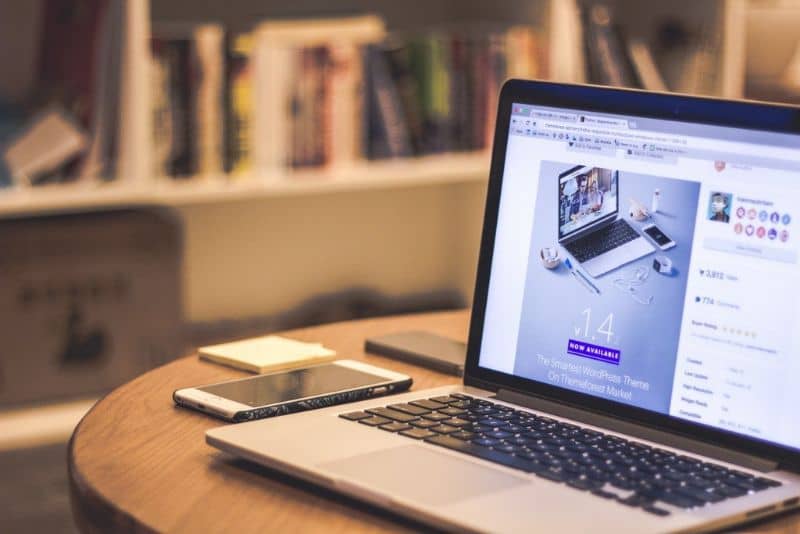
Configura el narrador de Windows 10
La configuración del narrador de Windows tiene el propósito de personalizar la herramienta de acuerdo con tus preferencias. La ventana de configuración del narrador incluye opciones tales como “General”, “Voz”, “Comandos”, “Navegación”, “Minimizar” y “Salir”.
- Opción “General”: Mediante la opción “general” puedes configurar el inicio del narrador a modo estándar.
- Opción “Voz”: “Voz” te permite elegir la voz (Helena, Zira o Sabina), la velocidad y el tono.
- Opción “Comandos”: Con esta opción configuras tus propios comandos o combinaciones de teclas para controlar el narrador.
- Opción “Navegación”: “Navegación” facilita la manera de interactuar con el narrador.
Descarga un nuevo paquete de idioma para el narrador de Windows 10
En primer lugar, es necesario acceder al menú “Configuración” desde el menú inicio y localizar la sección “Fecha y hora”. Allí, encontrarás la opción “Región e idioma”. En “Idioma” se mostrarán todos los idiomas que has instalado en tu computador. Selecciona “Agregar idioma” para que visualices la lista disponible para Windows 10.
Procede a elegir el idioma de tu preferencia y espera unos minutos hasta que Microsoft descargue el paquete correspondiente. Cuando finalice la descarga, podrás ver el idioma agregado en la lista.
Descargar un nuevo paquete de voces para el narrador de Windows 10
Windows 10 ofrece varias voces en español que se instalan por defecto con el sistema. No obstante, si quieres añadir voces nuevas, utiliza cualquiera de estos dos medios que se mencionan a continuación.
Accede a fuentes de voces gratuitas
Existen dos fuentes de voces que son gratuitas llamadas Zero200 y ESpeak. Estas encajan perfectamente con el narrador de Windows 10. Los dos sitios web ofrecen paquetes de voces para que los descargues en tu PC según el idioma que hayas elegido. Accedes al sitio web, seleccionas el paquete y presionas clic en el botón “Descargar”.
Por otra parte, usuarios de Apple, tengan en cuenta que también puede hacer que la Mac lea un texto en voz alta, de manera relativamente similar a como se hace en Windows.